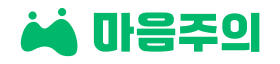기존의 일지를 작성하실 때 형식이 정해져 있지 않고 단순히 빈 화면 또는 네모난 칸에 작성하지 않으셨나요? 일지라고는 하지만 내가 제공하는 서비스에 친화적이지 않아 불편하지 않으셨나요?
저희가 기본으로 제공하는 일지 양식을 사용하거나, 선생님의 입맛에 맞게 구성해서 사용할 수 있어요! 이젠 나만의 일지 양식을 활용해 매 회차의 일지를 편리하게 작성해 보세요!
1. 마음주의에서 제공하는 일지 양식 사용하기
a. 일지를 작성할 서비스 일정을 선택 후, 하단의 ‘일지 작성’ 버튼을 선택해 작성할 수 있어요
•
일정이 취소 상태일 경우 일지를 작성할 수 없어요
b. 고객 상세 페이지의 [일정] 탭을 선택 후, 일지를 작성할 일정 우측의 일지 아이콘을 클릭해서 작성할 수 있어요
•
일지는 작성 후에 우측 더보기[…]를 통해서 언제든지 수정할 수 있어요
•
일지 아이콘은 작성이 완료된 경우 초록색으로, 작성이 미완료인 경우 회색으로 나타나요
2. 일지 양식을 만들어서 사용하기
a. [문서] 메뉴에 들어가 ‘+양식 추가’ 버튼을 선택해요
b. 템플릿 선택 모달에서 “빈 페이지에서 시작하기”를 선택하세요
•
기존의 일지 템플릿을 선택 후 편집해서도 사용할 수 있어요
c. 양식 유형 선택 모달에서 ‘일지’를 선택해요
d. 필요한 내용을 작성할 수 있는 입력란 또는 자동 정보 입력란을 추가해서 나만의 양식을 들어요
입력란이 무엇인가요?
텍스트, 선택 박스 등 문서 양식을 구성하는 데에 있어 사용자가 정보를 입력할 수 있는 공간을 말해요.
예를 들어 이름이나 주소, 이메일 같은 정보를 넣을 때 사용하는 흰색 또는 회색 박스가 바로 입력란입니다
자동 입력 정보가 무엇인가요?
사용자가 이전에 입력한 데이터를 기억하고 동일한 입력란에 해당 정보를 자동으로 채워주는 것입니다.
예를 들어 일지에 고객 이름, 서비스 일시 등의 자동 정보 입력 위젯을 포함해 놓으면 해당 일정 고객의 이름과 날짜가 자동으로 채워지는 기술입니다
•
입력란을 추가하려면
◦
왼쪽에서 추가할 입력란을 길게 누른 후 오른쪽에 가져와서 추가하거나,
◦
오른쪽 편집 화면에서 ‘/’를 입력한 후 추가할 입력란을 선택할 수 있어요
•
일지 양식에는 고객 이름, 담당자 이름, 서비스 일지, 그리고 회차 정보가 기본으로 들어가 있어요